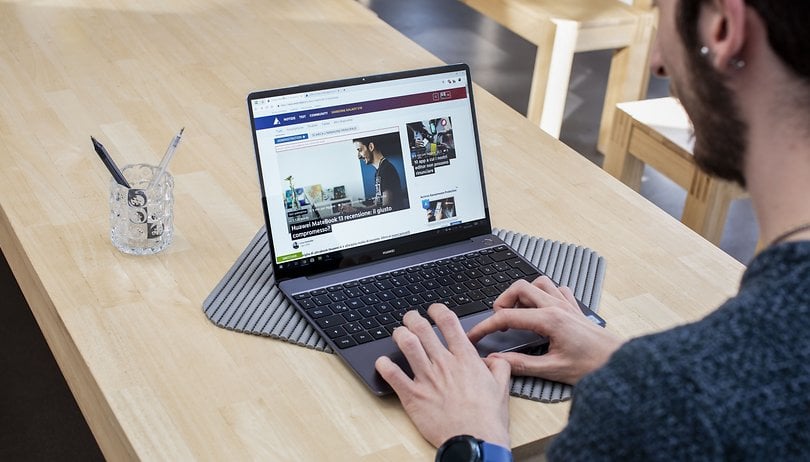
Biztos vagyok benne, hogy találkozhatott a „Bluetooth internetmegosztás” lehetőséggel, miközben Android-eszközén a beállítások menüben görgetett. Gondolkozott már azon, hogy miért és mikor használhatja ezt a funkciót? Ebben a cikkben elmagyarázzuk a Bluetooth-internetmegosztás miértjeit és hogyanjait.
Ugorj
- Mi az a Bluetooth internetmegosztás?
- Mikor kell használni a Bluetooth internetmegosztást?
- Hogyan oszthat meg Wi-Fi-t Bluetooth-internetmegosztással?
Mi az a Bluetooth internetmegosztás?
Először is kezdjük azzal, hogy mit is jelent a Bluetooth internetmegosztás kifejezés. A funkció, ahogy azt sejteni lehetett, meglehetősen hasonlít a Wi-Fi hotspothoz és az USB tetheringhez, ahol a telefon által használt internetkapcsolatot megoszthatjuk bármely Bluetooth-t támogató eszközzel.
A régebbi Android telefonokon a Bluetooth internetmegosztás funkció csak a mobiladatok megosztását tette lehetővé más eszközökkel. Ha azonban újabb Android-telefonja van, akkor a Bluetooth-internetmegosztás segítségével megoszthatja (és kiterjesztheti) a Wi-Fi-kapcsolat hatótávolságát más eszközökkel.
Felmerülhet a kérdés, hogy miért használjunk először Bluetooth-internetmegosztást, ha rendelkezik a Wi-Fi hotspot funkcióval, amely nem csak gyorsabb – de könnyebben is használható. Hadd magyarázzunk el néhány használati esetet.
Mikor kell használni a Bluetooth internetmegosztást?
Amint azt korábban említettük, a Bluetooth-internetmegosztás objektíve lassabb csatlakozási forma a hagyományos Wi-Fi hotspotokhoz képest. Tehát miért használjuk először? Kiderült, hogy van néhány alkalom, amikor a Bluetooth-megosztásnak valóban van értelme.

Ismerje meg, hogyan használhatja a Bluetooth internetmegosztás funkciót Android okostelefonokon. / © NextPit, Irina Efremova
Ha a telefon nem támogatja a Wi-Fi megosztást Wi-Fi hotspoton keresztül
2021-től kezdve sok alsó- és középkategóriás okostelefon (még mindig) nem teszi lehetővé a Wi-Fi kapcsolat és a Wi-Fi hotspot egyidejű engedélyezését. Ez azt jelenti, hogy nem fogja tudni használni a Wi-Fi Hotspotot az internetkapcsolat megosztására más eszközökkel. Ilyen esetekben nincs más lehetősége, mint a Bluetooth internetmegosztás használata, mivel ez az internetmegosztási módszer akkor is működik, ha Wi-Fi hálózathoz csatlakozik.
Hogy miért akarja ezt bárki megtenni, hallgasson meg.
Tegyük fel, hogy a barátja beugrik néhány órára, és nem igazán szeretné megosztani vele a Wi-Fi jelszavát. Ahelyett, hogy megnyitná a számítógépet, és vendéghálózatot hozna létre az útválasztón, egyszerűen létrehozhat egy Wi-Fi Hotspotot a telefonján (amely már csatlakozik az útválasztóhoz), és bővítőként használhatja. És ha ez nem működik, használhatja a Bluetooth tethering funkciót, hogy pontosan ugyanezt tegye. Lassabb lenne a kapcsolat – de hát még így is működne neki!
Ha kímélni szeretné az akkumulátort
Lehet, hogy már ismeri – de az általános konszenzus az, hogy a Wi-Fi Hotspot funkció egy hatalmas akkumulátor-disznó. Ha azt tervezi, hogy telefonját több órán keresztül egy másik eszközhöz köti, az akkumulátor gyorsabban lemerülhet, mint gondolná. Ilyen esetekben bölcsebb a Bluetooth-megosztásra váltani, mivel ebben az üzemmódban az akkumulátor fogyasztása viszonylag alacsonyabb.
Most térjünk át arra a részre, ahol ténylegesen beállítottuk és használjuk a Bluetooth-megosztást a Wi-Fi kapcsolat megosztására. Ez a folyamat valójában nagyon egyszerű. Íme, hogyan kell csinálni.
A Wi-Fi megosztása Bluetooth-on keresztül
1. lépés: Kapcsolja be telefonja Bluetooth-ját
Először győződjön meg arról, hogy telefonja már csatlakozik az otthoni/irodai Wi-Fi hálózathoz. Ezután feltétlenül kapcsolja be a Bluetooth funkciót a beállítások menüben.
- Ehhez lépjen az Eszköz csatlakoztatása > Bluetooth menüpontra.
- Győződjön meg arról, hogy a Bluetooth be van kapcsolva.
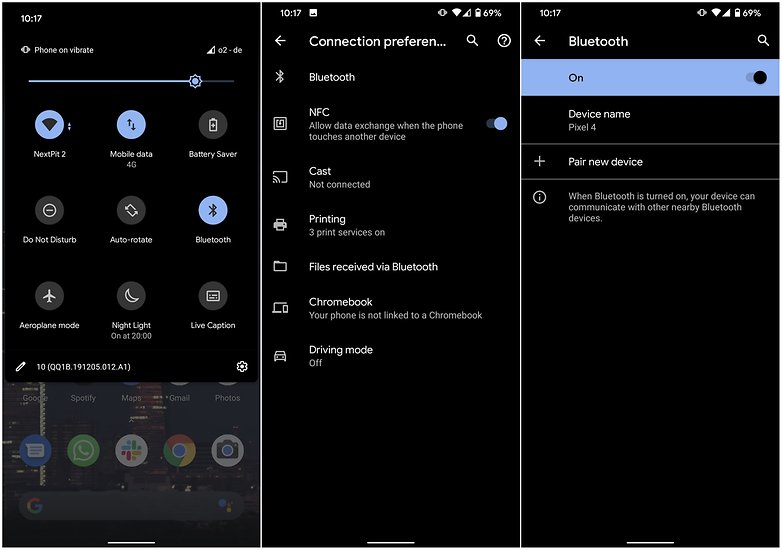
Mielőtt más eszközök csatlakozhatnának a telefonhoz, meg kell győződnie arról, hogy az látható. / © NextPit
2. lépés: Kapcsolja be telefonon a Bluetooth-megosztást
Most, hogy biztos abban, hogy a Bluetooth engedélyezve van az eszközön:
- Lépjen a Vezeték nélküli hálózatok és hálózatok oldalra.
- Válassza az Internetmegosztás és hordozható hotspot lehetőséget.
- Bluetooth internetmegosztás engedélyezése.
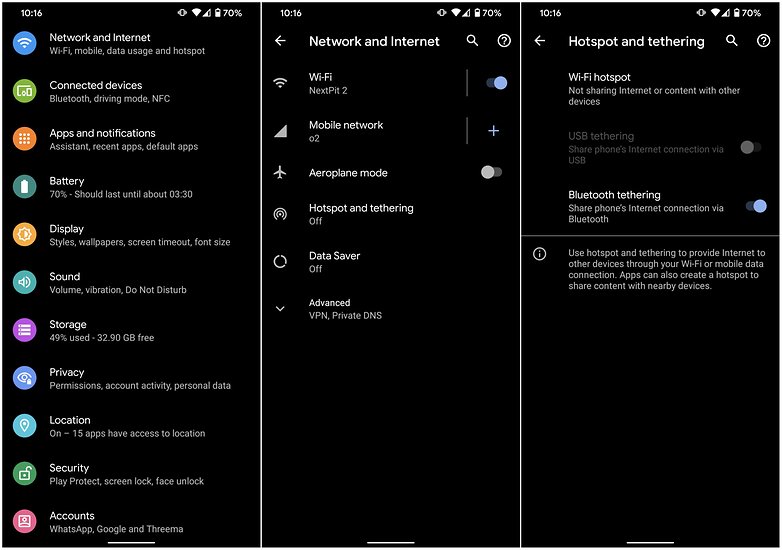
A Bluetooth internetmegosztás egyszerű módja a telefon internetkapcsolatának megosztásának. / © NextPit
3. lépés: Párosítsa az eszközt Bluetooth-on keresztül, és fogadja a kapcsolatot
Ha ez megtörtént, a Bluetooth segítségével laptopján vagy számítógépén, táblagépén vagy más eszközén csatlakozhat telefonjához, és használhatja annak internetkapcsolatát.
- Egyszerűen párosítsa okostelefonját azzal az eszközzel, amellyel meg szeretné osztani a kapcsolatot az Eszközkapcsolat > Bluetooth menüpontban.
- Csatlakozás után ellenőrizze, hogy az internet-hozzáférés megosztása engedélyezve van-e az eszközprofilban, ehhez érintse meg a beállítások ikont az eszköz neve mellett.
- Végül állítsa be a csatlakoztatott eszközt, hogy a hálózati beállításaiban Bluetooth-on keresztül fogadja a hálózati kapcsolatot.
Ez nagyon egyszerű az okostelefonok esetében, de Windows PC csatlakoztatásához lépjen a Beállítások > Eszközök és nyomtató menüpontba, kattintson a jobb gombbal a telefont képviselő ikonra, és válassza a Csatlakozás a következővel > Hozzáférési pont lehetőséget. Ta-Da! Készen áll az internet böngészésére.
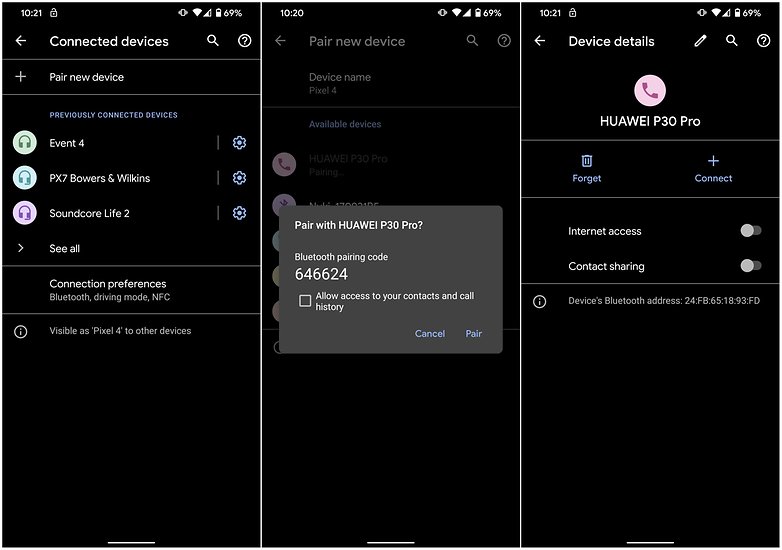
Az eszköz párosítása után ellenőrizze annak eszközprofilját, hogy engedélyezze az internet-hozzáférést. / © NextPit
Hasznosnak találta ezt? Sikerült összekapcsolnia telefonja internetkapcsolatát más eszközökkel? Mondja el nekünk a megjegyzésekben.
Ezt a cikket 2021 júliusában frissítettük. A régebbi megjegyzések megmaradtak.





